Windows 7は、ベータ版を試しているITプロフェッショナルたちの間で高い評価を得ているようだ。しかし、この新しいOSをさらに使いやすいものにするための方法がいくつかあるのだ。
Windows 7を実際の仕事で使用し始めている人も多い(私もその1人だ)が、このOSはまだ正式にリリースされたわけではなく、Microsoftもこれがまだベータ版のソフトウェアであることを理由に実務で使用するべきではないという忠告を行っている。Windows 7はこのように不完全な状態であるにもかかわらず、多くの技術者はVistaよりも安定しており、かつ信頼性が高いと主張するだろう。ITのプロフェッショナルを対象としてZDNetが最近行ったアンケート(英文記事)では、この新OSのユーザーがVistaの初期のユーザーと比べて4倍ハッピーであるという結果も出ているのだ。
ただ、Windows 7は良くできているとはいえ、そのままでは完全なものとは言えない。以下は、この素晴らしいOSをさらに素晴らしいものにするためのチューンアップ方法や小ワザである。
#1:「クイック起動」を復活させる
私はWindows 7の新しいタスクバーをかなり気に入っている--しかし、何かが欠けているのだ。確かに、Windows 7ではプログラムをスタートメニューのところにピン留めできるようになり、私もそのようにしている。しかし私はクイック起動バーも気に入っているのだ。このバー内にはあまり頻繁に使用するわけではないものの、いちいちスタートメニューをオープンしたくない程度に使用するプログラムのアイコンを格納しておくことができるからだ。クイック起動はWindows 7では無くなっているものの、それを復活させることは可能になっている。このページ(英語)では、画面イメージとともにその手順がていねいに解説されている。
クイック起動バーをタスクバー上に作成すれば、Vistaの場合と同様に、そこにプログラムをドラッグできるようになる。図Aは、タスクバー上の右端にある通知領域のすぐ横にクイック起動バーを配置した例である。
#2:タスクバーの見た目と振る舞いをVistaライクなものに戻す
私自身は、新しいタスクバーを気に入っているものの、気に入らないという人もいるはずだ。彼らは、画面領域に占める割合の小さい、従来のVistaやXPのタスクバーのような見た目や振る舞いを好んでいるのだ。あなたもそうだというのであれば、簡単な操作でタスクバーを従来のものとよく似た見た目に変更することができる。
- [スタート]ボタンを右クリックし、[プロパティ]を選択する。
- [タスクバー]タブをクリックする。
- [小さいアイコンの使用]というチェックボックスを選択し、[適用]をクリックする。
アプリケーションのすべてのインスタンスをアイコンとしてまとめるというWindows 7のやり方が好きではないという場合、それを変更することもできる。上記のタブにある[タスクバーのボタン]の下向き矢印をクリックし、[タスクバーがいっぱいの場合に結合]を選択すればよい。
このダイアログボックスからは、画面上のタスクバーの場所を選択(下端、上端、左端、右端のいずれか)したり、通知領域(システムトレイ)にどのアイコンを表示させるかや、マウスポインタをタスクバーの右端に置いた際に、開いているウィンドウすべてを一時的に最小化する(デスクトッププレビュー)かどうかを設定することができる。
#3:複数のモニタに対して個別に壁紙を設定する
Windows 7に複数のモニタを接続しているのであれば、マルチモニタサポートの改善は嬉しいニュースだろう。Windows 7で私が「本当に」気に入っているのは、他のコンピュータからリモートデスクトップ経由でWindows 7に接続した時、Vistaでマルチモニタを使っていた際にしばしば起こっていた全アイコンの並べ替えが行われないという点である。ただ、われわれの願いとは裏腹に、Microsoftはそれぞれのモニタに個別の壁紙を設定する機能をWindows 7に搭載しなかったのだ。
私は、XPやVistaでこういったことを行うためにUltraMonを使用していたが、これは40ドルもする。今のような不況時に、こういったプログラムにそんなお金を出したいと考える人はそういないだろう。さらに、掲示板で見かけた情報によると、UltraMonはWindows 7ではまだ安定して動作していないようだ。幸いなことに、私はDisplayFusionという別のアプリケーションを見つけることができた。この無償版では複数の壁紙が設定できる。そして有償版は複数のタスクバーやウィンドウの管理機能を搭載しており、その価格はUltraMonよりも20ドル安いのである。私はこれを2台のWindows 7マシンにインストールしているが、まったく問題なく動作している。図Bを見ていただくと、さまざまな設定を行えることが判るはずだ。
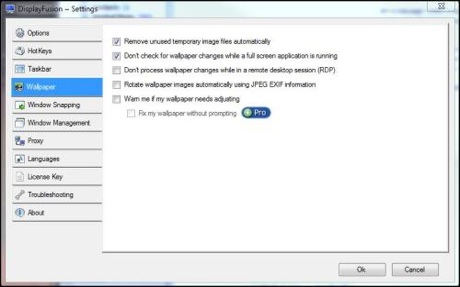 それぞれのモニタに対して個別の壁紙を設定するには、無償版のDisplayFusionを使用することができる。
それぞれのモニタに対して個別の壁紙を設定するには、無償版のDisplayFusionを使用することができる。






